苹果手机作为一款智能手机,除了拥有强大的功能和性能外,还具备了便捷的共享WiFi功能,通过设置简单的操作步骤,用户可以轻松地将自己的WiFi网络分享给他人使用。这项功能不仅方便了用户之间的网络共享,也提高了手机的使用效率。在日常生活中,无论是在家中、办公室还是公共场所,都可以通过苹果手机的共享WiFi功能,让更多人享受到网络的便利。
苹果手机怎么共享wifi密码
步骤如下:
1.首先,需要将两部苹果手机的蓝牙都打开。如下图所示。
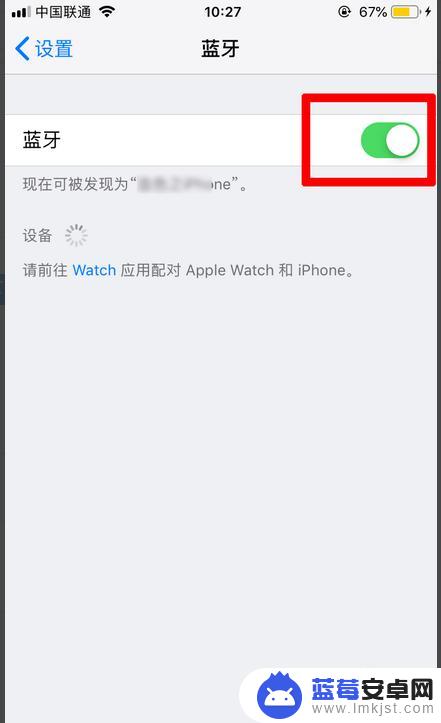
2.主人的苹果手机需要连接上wifi,如下图所示。记住连接的wifi的名称,将此名称告诉给客人。
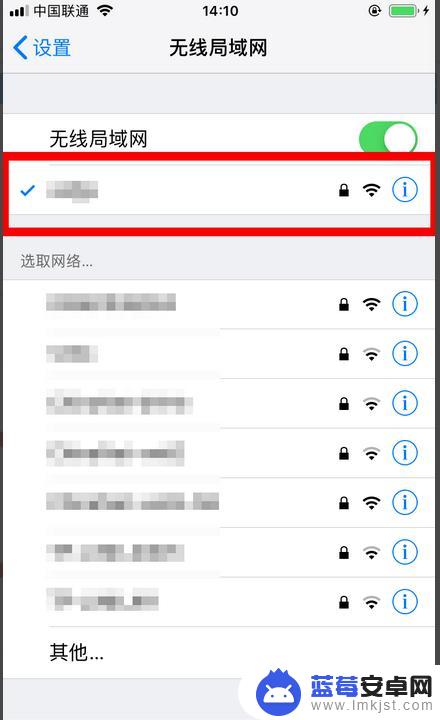
3.客人需要进入连接此wifi的输入密码界面,如下图所示。然后将两部手机靠近。
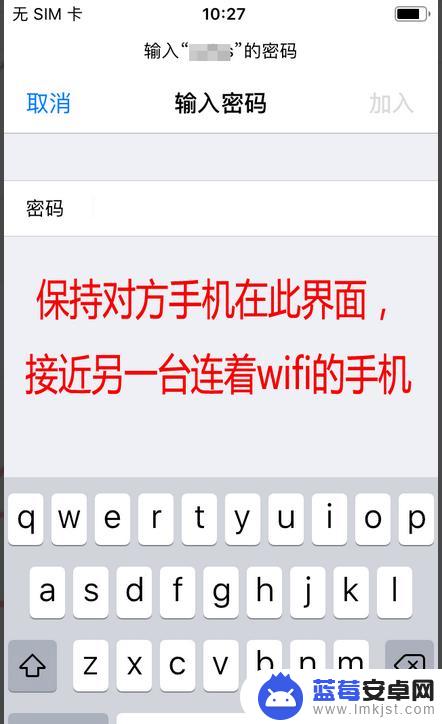
4.主人的手机界面会出现“无线局域网密码”窗口,点击“共享密码”即可。如下图所示。
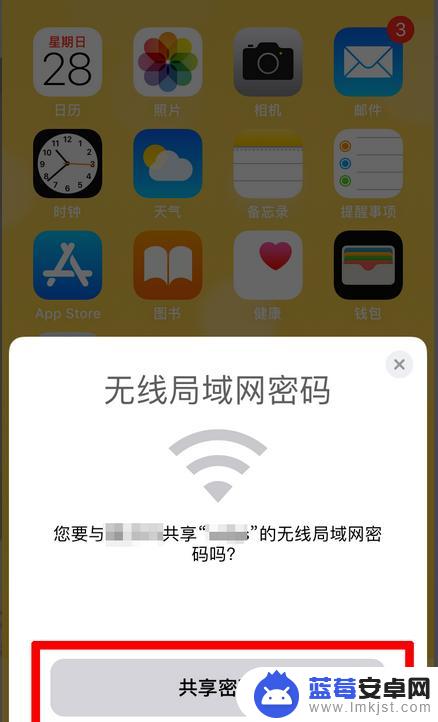
5.如下图所示。显示正在共享密码。稍等片刻,就会弹出“完成”,提示已成功共享无线局域网密码。点击“完成”即可退出此界面。
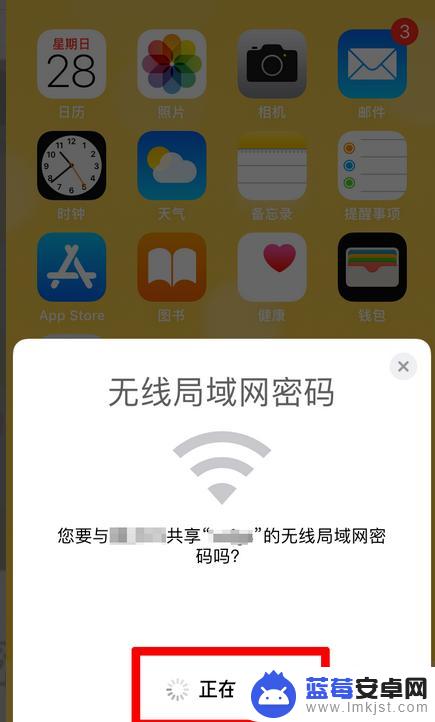
6.客人的手机不需要任何操作,即可自动连接上wifi。如下图所示。
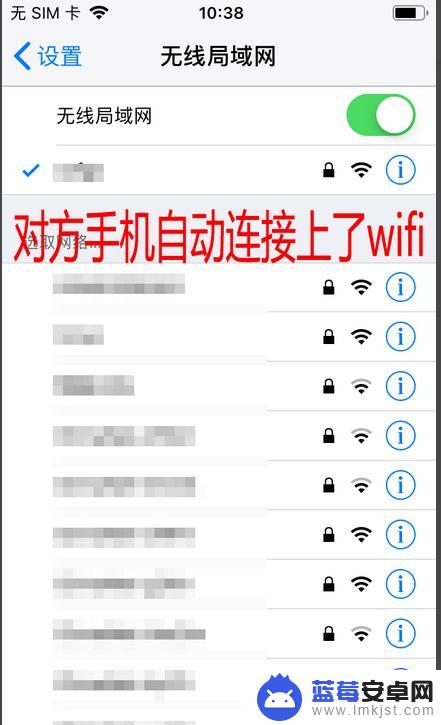
7.具体步骤总结如下:
1、首先,需要将两部苹果手机的蓝牙都打开。如下图所示。
2、主人的苹果手机需要连接上wifi,如下图所示。记住连接的wifi的名称,将此名称告诉给客人。
3、客人需要进入连接此wifi的输入密码界面,如下图所示。然后将两部手机靠近。
4、主人的手机界面会出现“无线局域网密码”窗口,点击“共享密码”即可。如下图所示。
5、如下图所示。显示正在共享密码。稍等片刻,就会弹出“完成”,提示已成功共享无线局域网密码。点击“完成”即可退出此界面。
6、客人的手机不需要任何操作,即可自动连接上wifi。如下图所示。
以上就是苹果如何共享Wi-Fi的全部内容,如果遇到这种情况,你可以按照以上步骤解决问题,非常简单且快速。












